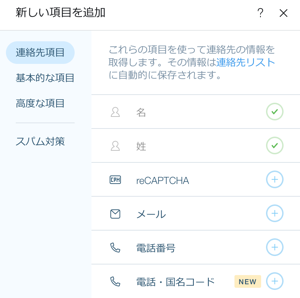Wix フォーム:フォームのデータを連絡先に保存する
読了時間:2分
サイトのフォームに入力すると、連絡先リストに連絡先が作成されます。
データの一部は、自動的に保存されます。また、手動で保存する必要のあるデータもあります。フォームの特定の項目の情報を連絡先に表示するには、連絡先リストの項目とともにその情報を保存する必要があります。
下記をご確認ください:
フォームから手動で項目を保存する
フォームの項目の送信データは、一度に、または項目ごとに保存できます。
フォーム全体で一度に保存する項目を選択する方法:
- 「フォーム設定」をクリックします。
- 「連絡先」タブをクリックします。
- 「項目を選択」をクリックします。
- フォームの項目ごとに、連絡先リストで項目の送信データを保存する項目を選択します。
フォーム項目ごとに項目を保存する方法:
- 連絡先リストに保存するフォーム内の項目をクリックします。
- 「設定」アイコン をクリックします。
- 「項目のデータを連絡先に保存」下でドロップダウンメニューをクリックします。
- 連絡先リストから該当する項目を選択するか、新しい項目を作成します。
カスタム項目を連絡先に保存する
連絡先リストに項目を追加し、(年齢や髪の色など)訪問者からの情報を収集する場合、該当する項目をフォームに追加する必要があります。
フォームからカスタム項目を連絡先に保存する方法:
- エディタ内でフォームをクリックします。
- 「+新しい項目を追加 」をクリックします。
- 「連絡先項目」タブをクリックします。
- 作成したカスタム項目を選択します。
注意:
- フォーム項目は、関連した形式(例:電子メールアドレスからメール項目、テキストからテキスト項目、数字から数字など)でのみ連絡先項目に保存できます。
- 連絡先リストに保存できない項目データもあります。これらの項目データはすべて、回答集計表、Inbox、メール通知に表示されます。該当項目は次のとおりです:
- ファイルを追加欄
- 署名欄
- reCAPTCHA
 をクリックします。
をクリックします。